Jak korzystać z Avidemux
Avidemux - program do edycji wideo. Dystrybuowany w wolnym dostępie, który przyciąga uwagę wielu użytkowników. Doskonały do użytku domowego, ale profesjonaliści raczej nie będą interesujący. W tym artykule przyjrzymy się, jak korzystać z tego programu.
Spis treści
Jak korzystać z Avidemux
Jak przesyłać wideo
Praca z dowolnym edytorem wideo rozpoczyna się od dodania wideo. W Avidemux możesz to zrobić na kilka sposobów:
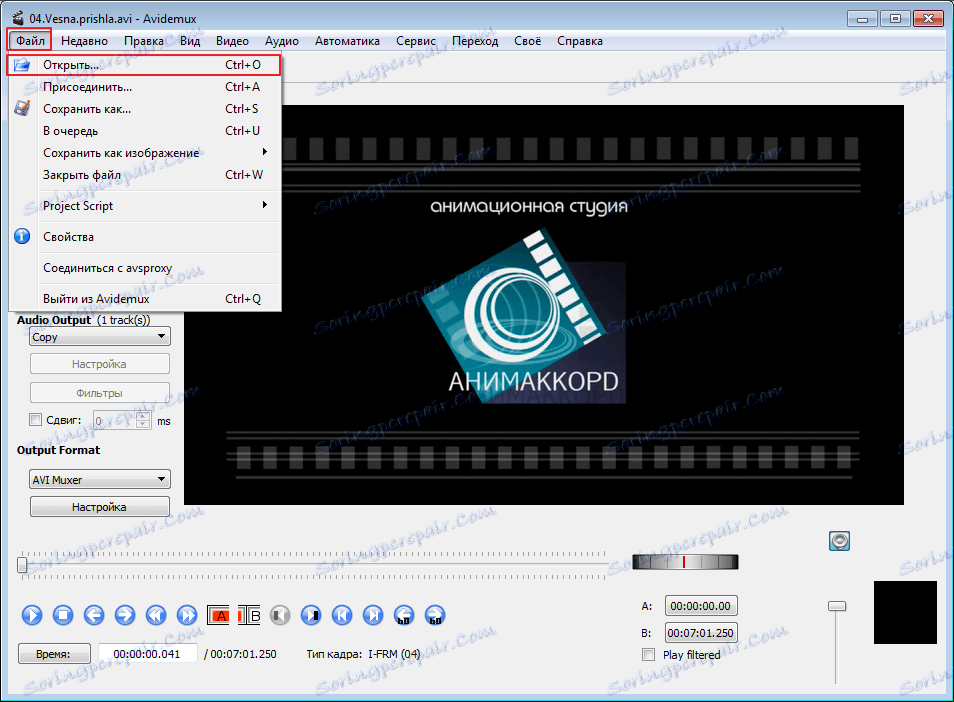
Przytnij wideo
Jeśli chodzi o przycinanie wideo, wszystko jest bardzo proste. W dolnej części okna znajduje się suwak. Jest on wystawiony na początek odciętego segmentu. Następnie kliknij znacznik "A" . Teraz ten sam suwak jest umieszczony na końcu segmentu i ustawiony jest znacznik "B"
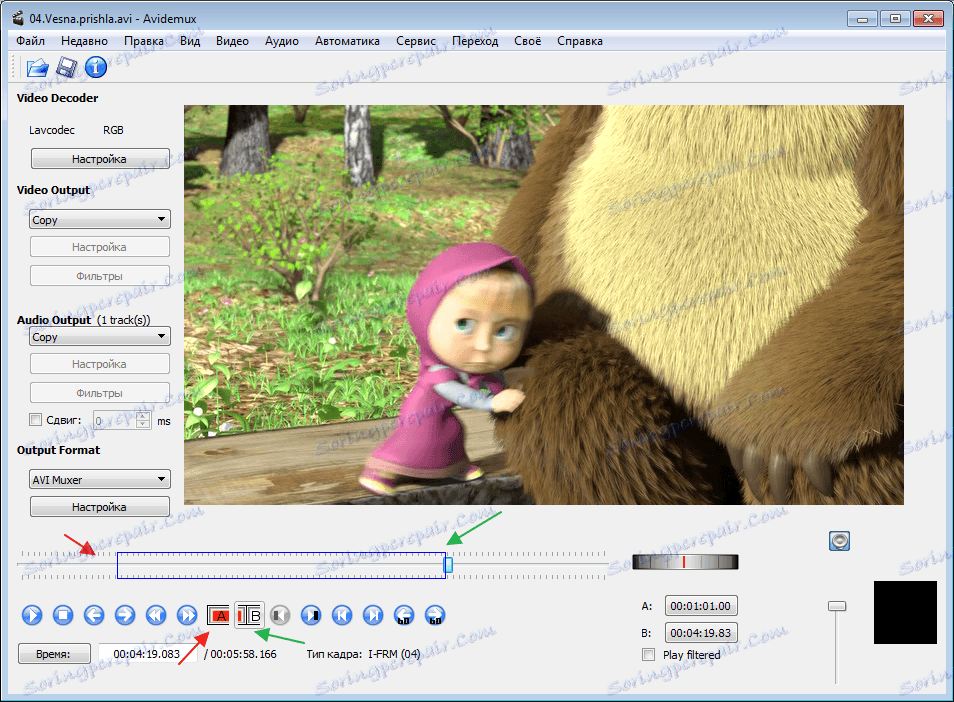 .
.
Możesz również ustawić znaczniki z głównego menu programu w sekcji "Edycja-Set Marker" .
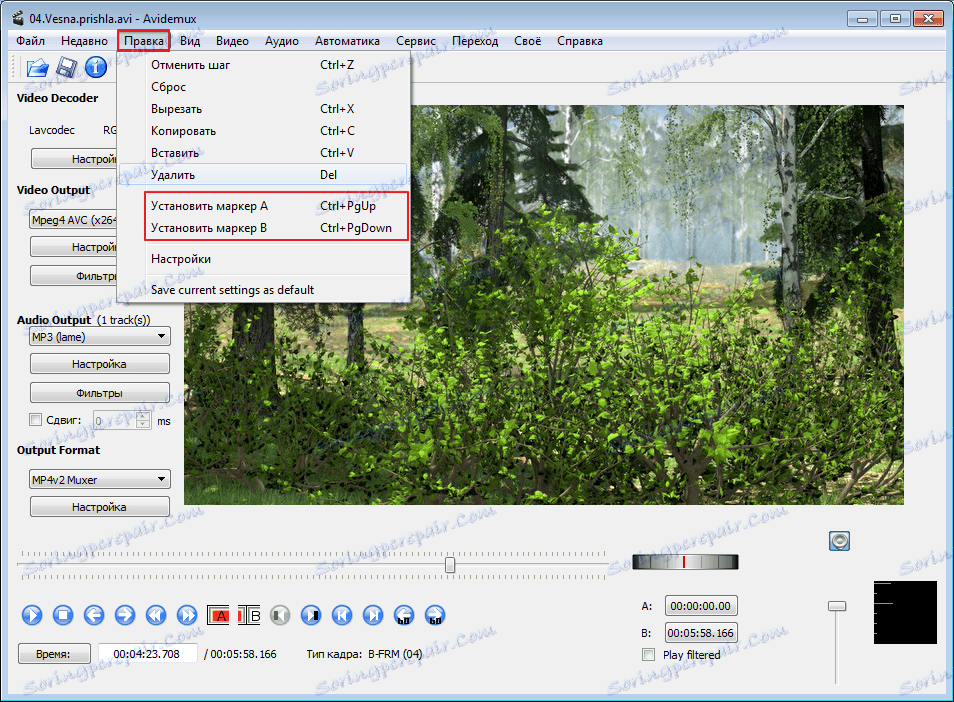
Dla tych, którzy czują się komfortowo za pomocą klawiszy skrótu, należy użyć kombinacji "Ctr + strzałka w górę" ustawia znacznik "A" i "Ctr + strzałka w dół" dla znacznika "B" .
Po wybraniu odpowiedniego obszaru, musisz przejść do Edycja-Wytnij (Ctr + X), a ten segment zostanie usunięty.
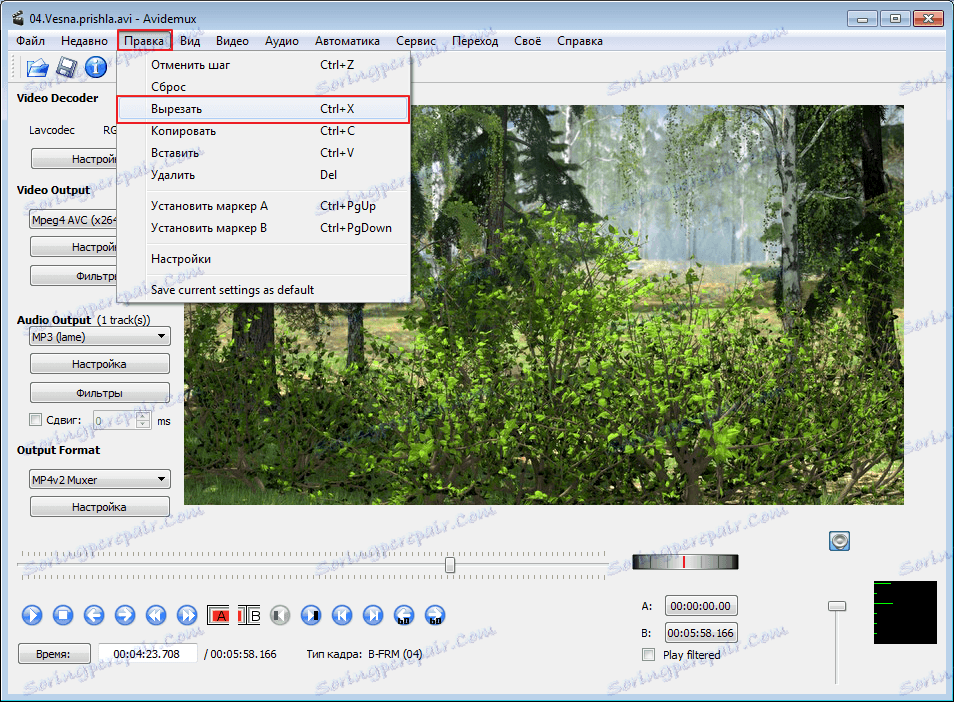
Nawiasem mówiąc, w przeciwieństwie do profesjonalnych edytorów, w Avidemux przycięte części wideo są automatycznie sklejane.
Konwertuj wideo na inny format
W oknie ustawień możesz łatwo i szybko zmienić format pobieranego wideo. Odbywa się to w lewej części głównego okna, w sekcji "Format wyjściowy" .
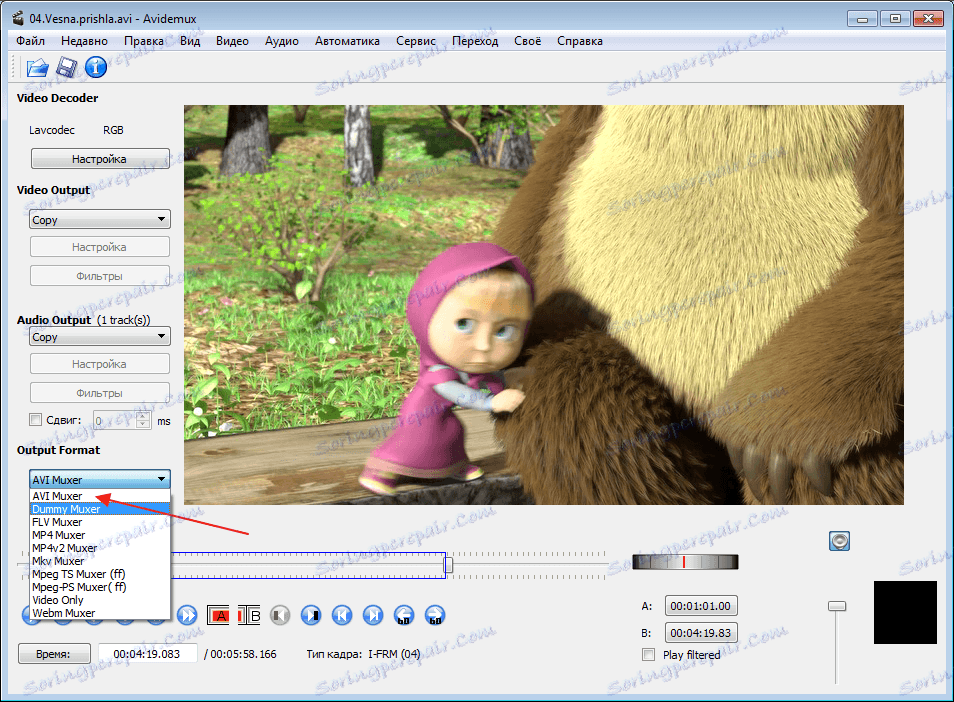
W tej samej części okna możesz wybrać kodek audio i wideo, który zostanie użyty do konwersji Twojego wideo. Opcje te są ustawione w sekcjach "Wyjście wideo" i "Wyjście audio" .

Stosowanie efektów
Po wybraniu żądanego kodeka, menu filtra stanie się aktywne. Wchodząc w to, możesz zastosować proste efekty do swojego filmu. Użyłem filtra "Gray Scale" i wszystko było czarno-białe. Efekty są z pewnością słabe w porównaniu do wiodących edytorów wideo, ale możesz zmienić wygląd za ich pomocą. Tutaj musisz poeksperymentować z ustawieniami, aby zrozumieć, do czego jest zdolny program.
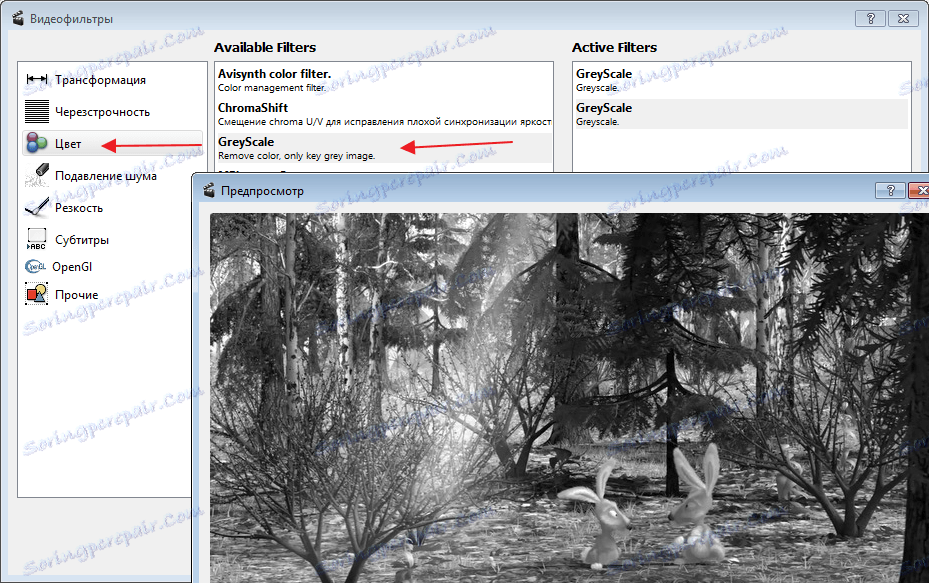
Tak samo będzie z dźwiękiem. Po wybraniu kodeka audio zostanie wyświetlone inne okno, w którym można wprowadzić niezbędne ustawienia. Na przykład zastosuj normalizację lub ustaw nową częstotliwość.
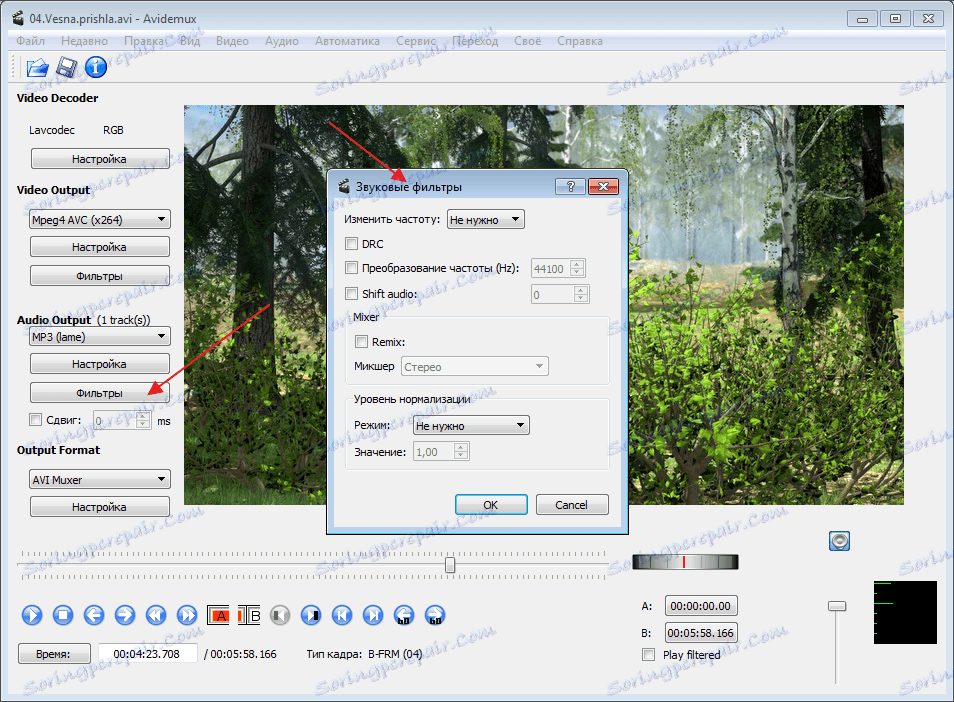
Zmień głos na wideo
Aby dodać nowy dźwięk do wideo, musisz przejść do sekcji "Audio-Select Track" .
Tutaj zaznaczamy nową ścieżkę. Klikając małą strzałkę obok niego, zobaczysz funkcję pobierania nowej muzyki z komputera. Aby stary dźwięk nie przeszkadzał, musi być wyłączony, usuwając zaznaczenie. I odwrotnie, drugi tor powinien zostać zaznaczony.
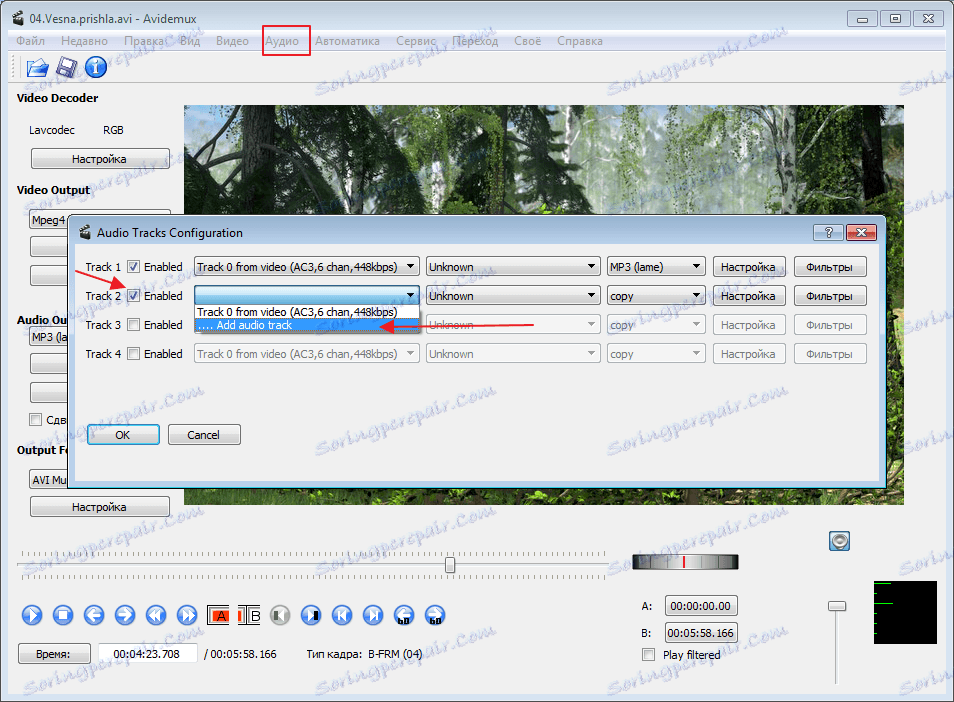
Wyświetl i zapisz rekord
Po wszystkich zastosowanych efektach wideo należy zapisać, ale najpierw posłuchajmy, co się stało za pomocą specjalnych przycisków.

Aby zapisać rekord, po prostu przejdź do menu głównego i uruchom polecenie Zapisz jako na karcie Plik . Następnie wybierz ścieżkę. Pozostałe ustawienia zostaną zastosowane od lewej części okna, w którym dokonaliśmy zmian.
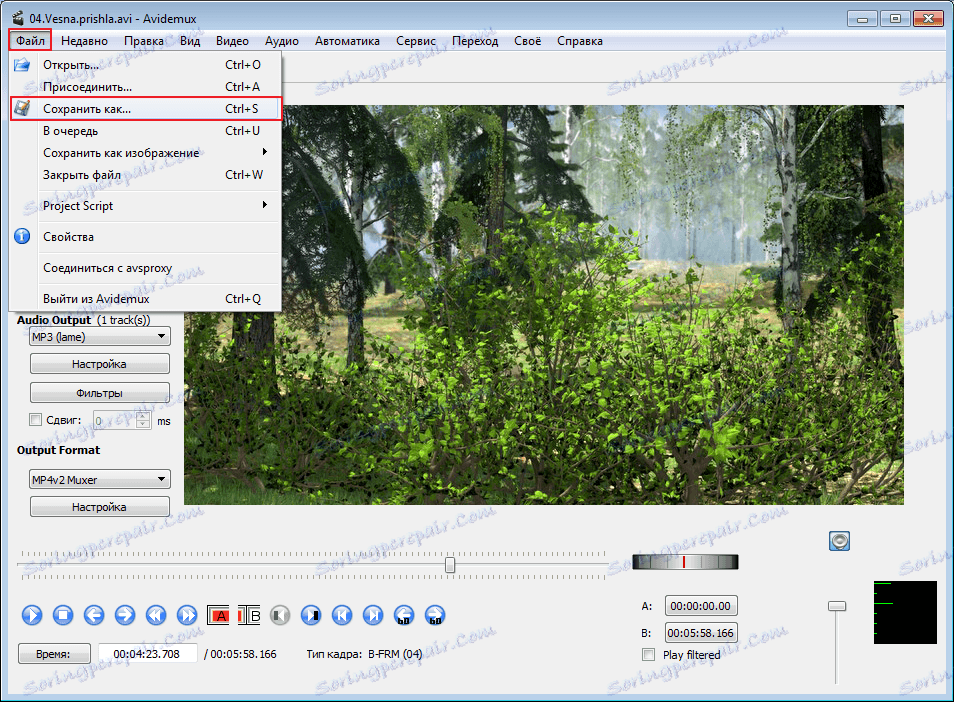
Po zapoznaniu się z programem byłem z niej zadowolony. Działa świetnie, nie ma błędów. Pomimo stosunkowo słabych parametrów układu hamowanie nie jest obserwowane. Niewiele oczywiście efektów, ale do użytku nieprofesjonalnego wystarczy. Ale jest bardzo łatwy w użyciu.